Hauptmenüs
Im Folgenden werden die Bedienelemente, genauer die Menüleiste und die Toolbar (Symbolleiste) des TwinCAT System Managers, beschrieben.
Die Menüleiste besteht aus folgenden sechs Einträgen:
Datei, Bearbeiten, Aktionen, Ansicht,Optionen und ?(Hilfe).
Sofern vorhanden, sind neben den Menüeinträgen auch die entsprechenden Icons der Symbolleiste dargestellt.

In der Titelzeile ist der Name des aktuell geladenen TwinCAT System Manager-Projektes angegeben bzw. "Unbenannt", falls ein neues Projekt noch nicht unter einem Namen gesichert wurde.
Außerdem sind in der rechten Ecke der Titelleiste die Windows-üblichen Fenster-Bedienelemente:
 Bewegt den System Manager auf die Taskbar ohne das Projekt zu schließen
Bewegt den System Manager auf die Taskbar ohne das Projekt zu schließen
 /
/  Versetzt die System Manager Ansicht in die Klein- bzw. Vollbild-Darstellung (Minimize / Maximize).
Versetzt die System Manager Ansicht in die Klein- bzw. Vollbild-Darstellung (Minimize / Maximize).
 Beendet / schließt den TwinCAT System Manager.
Beendet / schließt den TwinCAT System Manager.
 | Nicht alle Menüeinträge jederzeit aktiv Da der TwinCAT System Manager kontext-sensitiv arbeitet, sind nicht alle Menüeinträge jederzeit aktiv! |
Menü "Datei"
Menü "Datei"
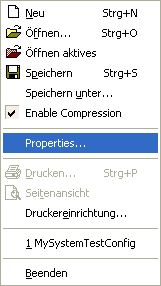
Neu 
Erzeugt ein neues System Manager Projekt (leere Konfiguration).
Öffnen 
Öffnet einen Dialog zur Auswahl eines bereits gesicherten System Manager Projekts.
Öffnen aktives 
Öffnet die Projektdatei, deren Konfiguration aktiv im TwinCAT System geladen ist.
Speichern 
Sichert die aktuelle Konfiguration in die geöffnete *.wsm-Datei (bzw. *.tsm-Datei ab TwinCAT v2.9).
Speichern unter
Sichert die aktuelle Konfiguration in eine .wsm-Datei mit frei wählbarem Namen.
 | Neues Dateiformat Ab TwinCAT 2.9 wird standardmäßig ein neu implementiertes Format (Structured Storage) zur Sicherung der Systemkonfiguration verwendet. Dieses neue Dateiformat trägt die Endung. tsm. Alternativ können aber noch weiterhin WSM-Dateien unter TwinCAT 2.9 eingelesen werden, bzw. neu erstellte Konfigurationen mit der Dateiendung *.wsm gesichert werden. Hierzu wählt man einfach die entsprechende Dateiendung im "Speichern unter..." Auswahldialog. |
Enable Compression
Um die Systemkonfiguration bei den Embedded Controllern der CX1000 und BXxxxx Serie möglichst resourcenschonend lokal auf dem Zielsystem ablegen zu können, wurde ab TwinCAT Version 2.9 beim oben beschriebenen TSM-Format eine optionale Dateikompression eingeführt. "Enable Compression" ist standardmässig aktiviert und bringt je nach Projekt eine Platzersparnis von 80% und mehr.
Properties
Hier sind ab TwinCAT v2.9 erweiterte Dateiinformationen zum erstellten System Manager Dokument abgelegt.
Drucken 
Ermöglicht das Ausdrucken
Seitenansicht
Stellt den aktiven Fensterinhalt (abhängig vom angewählten Bereich des System Managers) in Seitenansicht dar.
Druckereinrichtung
Ruft den Dialog zu den Druckereinstellungen auf.
Beenden
Beendet den TwinCAT System Manager.
Menü "Bearbeiten"

Rückgängig
Macht die letzte Änderung rückgängig.
Ausschneiden 
Kopiert angewähltes Objekt in die Zwischenablage und entfernt es dabei aus der aktuellen Konfiguration.
Kopieren 
Kopiert angewähltes Objekt in die Zwischenablage.
Einfügen 
Fügt Element aus Zwischenablage an die aktuelle Position ein.
Einfügen mit Verknüpfungen 
Fügt Element mit vorhandener Verknüpfung aus der Zwischenablage an die aktuelle Position ein.
 | Nicht alle immer verfügbar Nicht alle o.g. Funktionen sind in jedem Kontext verfügbar. |
Menü "Aktionen"
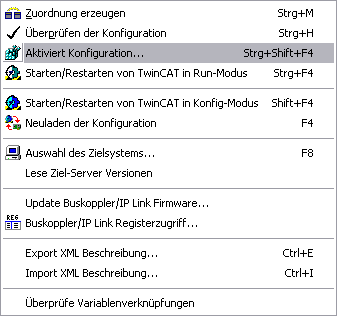
Überprüfen der Konfiguration 
Überprüft die aktuelle Konfiguration, auf Plausibilität.
Aktiviert Konfiguration 
Sichert und aktiviert die aktuelle Konfiguration. Diese Funktion kann auch ohne das Öffnen des System Managers von der Kommandozeile aus aufgerufen werden.
 | Neuer Sicherungsort für Konfigurationsdaten Ab der Version TwinCAT 2.8 werden die projektbezogenen Konfigurationsdaten nicht mehr in der Windows Registry gesichert, sondern in einer neu eingeführten XML-Datei mit dem Namen "CurrentConfig.xml". Diese Datei kann im Unterverzeichnis: \TwinCAT\Boot gefunden werden. |
Starten/Restarten von TwinCAT in Run-Modus
Startet bzw. Restartet das TwinCAT System mit der aktuell gesicherten Konfiguration. Ab der TwinCAT Version 2.9 wird mit dieser Schaltfläche auch vom CONFIG in den RUN-Modus umgeschaltet. Hierbei wird außerdem ein eventuell konfiguriertes SPS Bootprojekt geladen und bei entsprechender Aktivierung von "Auto Boot" gestartet (siehe dazu auch die Beschreibung:TwinCAT System -> Benutzerinterface -> TwinCAT System Control ). Diese Funktion kann auch ohne Öffnen des System Managers, und zwar von der Kommandozeile aus, aufgerufen werden.
 | Zielsystem Ab der TwinCAT 2.9 wird mit dieser Schaltfläche das per "Auswahl des Zielsystems" angewählte TwinCAT Zielsystem mit der aktuell geladenen Konfiguration gestartet (in der Voreinstellung ist das Zielsystem immer der lokale PC). Die ADS-AMSNetID sowie der Name der aktuell angewählten Zielsystem-Maschine (TwinCAT-PC, CX1000 oder sonstiges TwinCAT Zielsystem) wird in der rechten unteren Ecke des System Managers angezeigt. Ist das Zielsystem der lokale PC, wird statt dem Netzwerknamen der Name "Lokal" eingeblendet. Ist das aktuell angewählte Ziel ein Remote-System, wird dessen Name auch noch in der Titelzeile angezeigt. Der aktuelle Modus wird in der rechten unteren Ecke des System Manager-Fensters, sowie zusätzlich anhand eines Farbwechsels am TwinCAT System Control (in diesem Fall auf die Farbe Grün), angegeben. |
Starten/Restarten von TwinCAT in Konfig-Modus
Diese Fernkonfigurationsmöglichkeit (auch "Remote-Konfiguration" genannt), ist mit der TwinCAT Version 2.9 neu hinzugekommen. Sie versetzt das TwinCAT System in den Konfig-Modus. Diese Funktionalität wird unter anderem benötigt, um z.B. Geräte der Klasse Beckhoff CX1000, welche den TwinCAT System Manager nicht lokal vorhalten, konfigurieren zu können (siehe auch: "Auswahl des Zielsystems"). Der aktuelle Modus bzw. Status wird ganz rechts in der unteren Ecke des System Manager-Fensters, sowie bei lokalem Zielsystem anhand eines Farbwechsels am TwinCAT System Control (im Konfig-Modus ist dies z.B. die Farbe blau), angezeigt.
Neuladen der Konfiguration
Verwirft die aktive E/A-Treiberkonfiguration des Laufzeitsystems und lädt stattdessen die aktuelle Konfiguration, und zwar so wie diese in der Baumansicht vorgenommen wurde.
Auswahl des Zielsystems
Hier kann das zu konfigurierende Zielsystem selektiert werden (siehe auch: "Starten/Restarten von TwinCAT in Konfig-Modus").
Lese Ziel-Server Versionen
Liest die aktuellen Versionsnummern, der auf dem Zielsystem installierten TwinCAT Server, aus.
Update Buskoppler/ IP Link Firmware
Hier erscheint ein Dialog zum Update der Firmware eines Beckhoff Buskopplers oder einer Feldbusbox über die serielle Schnittstelle des PC.
Buskoppler/ IP Link Registerzugriff 
Alle verfügbaren Register von angeschlossenen Buskopplern und Feldbusbox-Modulen können, nach Angabe der jeweiligen COM-Schnittstelle oder TCP/IP-Adresse im dann erscheinenden Dialog, von hier aus erreicht werden.
Export XML Beschreibung
Exportiert die Konfigurationsinformationen des, in der Baumansicht aktivierten, Baumeintrags in eine XML-Beschreibungsdatei mit der Dateiendung *.xml.
Import XML Beschreibung
Importiert eine vorhandene XML-Beschreibungsdatei mit deren Konfigurationsinformationen eines Baumeintrags.
Überprüfe Variablenverknüpfungen
Prüft, ob die vorhandenen Verknüpfungsinformationen korrekt und damit aktivierbar sind.
Menü "Ansicht"
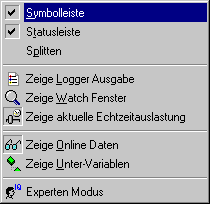
Symbolleiste
Blendet die Symbolleiste ein oder aus.
Statusleiste
Blendet die Statusleiste ein oder aus. Die Statusleiste ist im eingeblendeten Zustand der untere Rand des Hauptfensters.
Splitten
Aktiviert das Verschieben der Trennlinie zwischen der Baumansicht und den Dialogen im System Manager Hauptfenster.
Zeige Logger Ausgabe 
Stellt das Logger-Fenster am unteren Rand des System Managers dar, bzw. entfernt es.
Zeige aktuelle Echtzeitauslastung (toggelt Echtzeitauslastungsanzeige) 
Blendet in der unteren, rechten Ecke des Hauptfensters die Echtzeitauslastung des (gestarteten) TwinCAT Systems ein, bzw. aus.
Zeige Online Daten 
Blendet die Anzeige von Online-Daten der konfigurierten Variablen ein- oder aus. Die aktuelle Konfiguration muss für eine Anzeige aktiv, d.h. gesichert in der Registry, sowie das TwinCAT System gestartet sein.
Zeige Unter-Variablen 
Stellt die Unter-Variablen von Variablen dar.
Zeige Experten Modus 
Stellt selten benutzte Parameter bei verschiedenen Einstelldialogen im System Manager dar, bzw. wählt deren Darstellung ab.
Menü "Optionen"
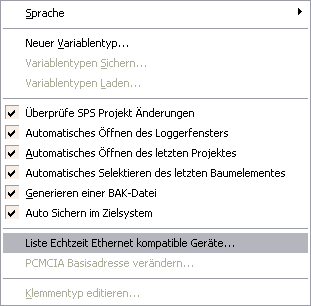
Sprache
Ruft das Auswahlmenü für die Sprachumschaltung zu verschiedenen, vom TwinCAT System Manager unterstützten, Landessprachen auf.
 | Landessprachen Sind die anderen Landessprachen ausgegraut, hat der System Manager die zugehörigen DLLs zwar gefunden, diese sind jedoch nicht aktuell. |
Überprüfe IEC1131 Projekt Änderungen
Bei angewählter Option wird bei gespeicherten Änderungen von konfigurierten SPS-Projekten, eine Messagebox, als Aufforderung zum Neu Einlesen (SPS-Konfiguration) des Projektes, aufgerufen
Automatisches Öffnen des Loggerfensters
Öffnet beim Start des System Managers automatisch das Logger-Fenster und stellt damit auflaufende TwinCAT Ereignisse dar.
Automatisches Öffnen des letzten Projektes
Öffnet beim Start des System Managers automatisch die zuletzt gespeicherte *.wsm- Datei.
Automatisches Selektieren des letzten Baumelementes
Öffnet die Baumstruktur automatisch beim Start des System Managers in der zuletzt gespeicherten Ansicht.
Generieren einer BAK-Datei
Bei angewählter Option wird eine "Aktueller Name".bak Datei als Sicherung erzeugt.
Auto Sichern im Zielsystem
Sichert bei Aktivierung dieser Einstellung, die Konfiguration zusätzlich zum lokalen System auch noch auf dem Zielsystem. Dieses geschieht per Voreinstellung in einer komprimierten Variante der Konfigurationsdatei. Siehe auch "Enable Compression".
Liste Echtzeit Ethernet kompatible Geräte
Ruft einen Dialog zur Anzeige von Beckhoff Echtzeit Ethernet kompatiblen Geräten auf. Für weitere Details siehe:Referenz | "Ethernet Miniport (Echtzeit)".
PCMCIA Basisadresse verändern
Ruft den Einstelldialog zur Änderung der PC-Card Basisadresse auf. Nach einer Änderung ist ein Neustart des Windows Systems notwendig.
Menü "Hilfe" (?)
Menü "Hilfe"
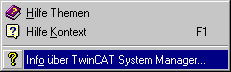
Hilfe Themen 
Ruft die TwinCAT System Manager Hilfe auf. Die Hilfe ist Teil des Beckhoff Information Systems. Wird eine englische Hilfe benötigt, so muss auch das englisch-sprachige Beckhoff Information System installiert werden.
Hilfe Kontext 
Ruft, bei installiertem Beckhoff Information System, die Hilfeseite auf, die dem angewählten Bereich im System Manager entspricht.
Info über TwinCAT System Manager 
Hier werden die Informationen über die aktuell installierte Version des TwinCAT System Managers aufgerufen.
Sonstige Schaltelemente der Button-Leiste
Finden 
Ruft Dialog zur Objektsuche innerhalb des System Managers auf.
Geräte Suchen
Falls links in der Baumansicht der Eintrag "E/A-Geräte" (unterhalb von E/A - Konfiguration) angewählt ist, kann über die hier gezeigte Schaltfläche der Symbolleiste eine Geräte-Suchfunktion ausgelöst werden. Im ersten Schritt gestartet wird mit dem Suchen nach unterstützten E/A-Geräten und - sofern diese gefunden wurden - dann fortgesetzt mit der Suche nach angeschlossenen Teilnehmern ("Boxen") und deren Klemmenbestückung, bzw. IP-Link Erweiterungsmodulen.
 | Erst ab TwinCAT 2.9 ist diese Funktionalität durchgängig implementiert. Um sie ausführen zu können, muss sich das Zielsystem im Config Mode befinden. (Der aktuelle Modus wird in der rechten unteren Ecke des Hauptfensters angezeigt.) |
Free Run Status wechseln 
Nach Aktivierung dieser Schaltfläche können, bei einem im Config Mode befindlichen Zielsystem, unterstützte E/A-Geräte in den Freilauf-Modus versetzt werden. E/A-Variablen von Busklemmen können danach auch ohne konfigurierte und aktivierte Task (z.B. ohne SPS-Projekt) geschrieben werden.
 | Falls sich das Zielsystem vorher im Run-Modus befand, muss einmalig die Schaltfläche "Neuladen der E/A-Geräte" (Neuladen der Konfiguration) in der Werkzeugleiste betätigt werden, um die E/A-Geräte in den Free-Run-Modus versetzen zu können. |
Ausklappen des Baumes unterhalb des selektierten Elements
Nach Betätigung dieser Schaltfläche wird der, in der Baumansicht markierte, Eintrag in der komplett ausgeklappten Ansicht dargestellt.
